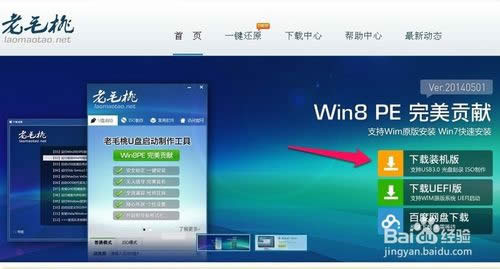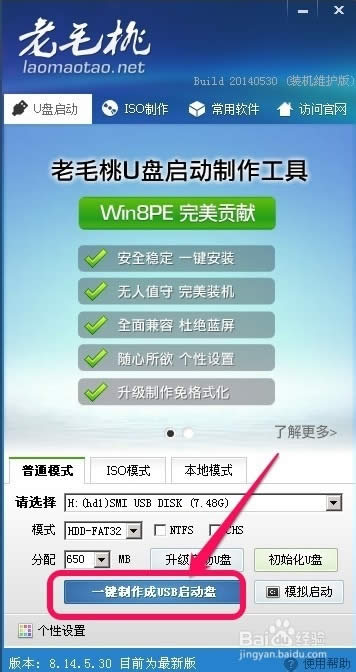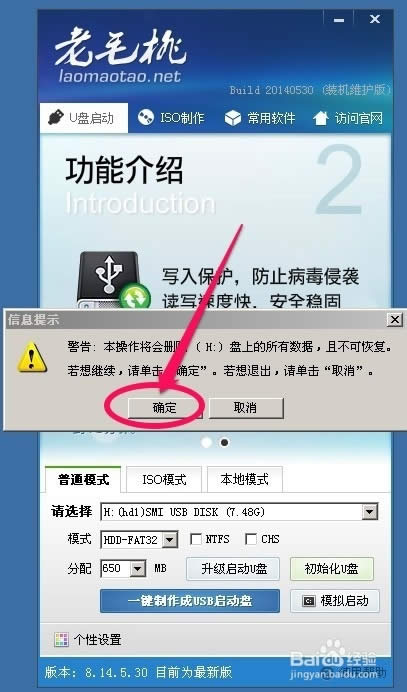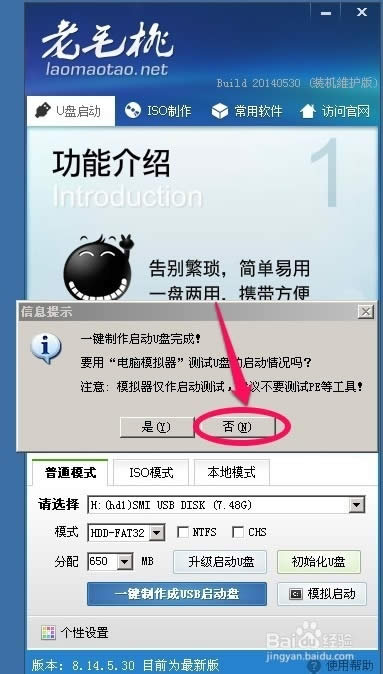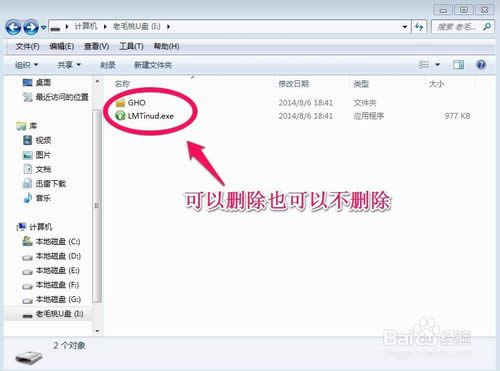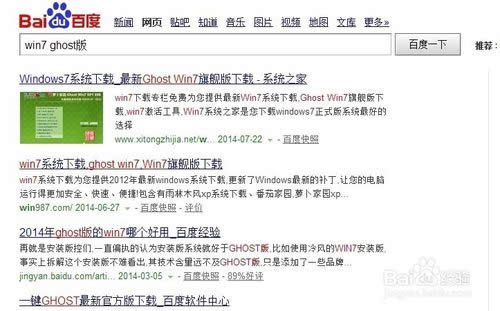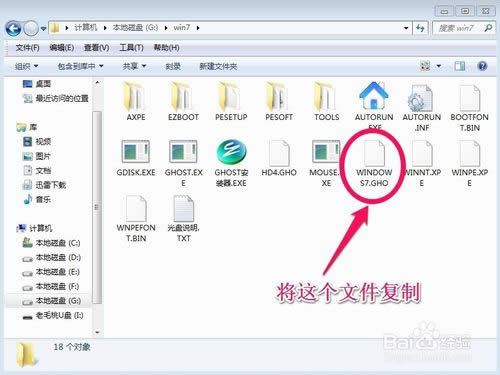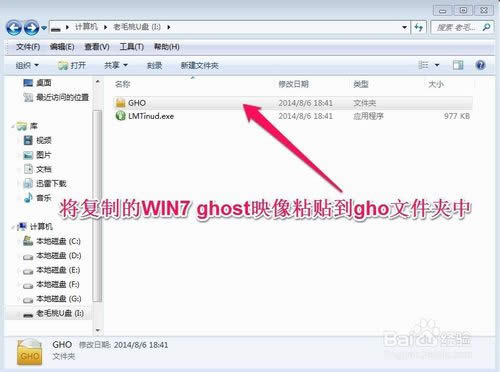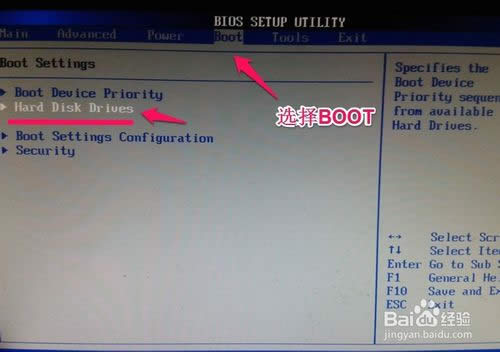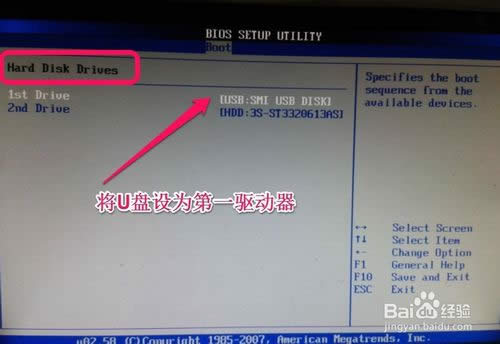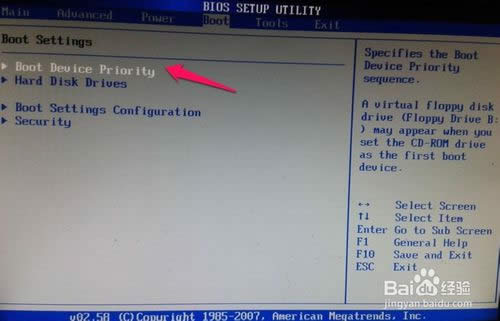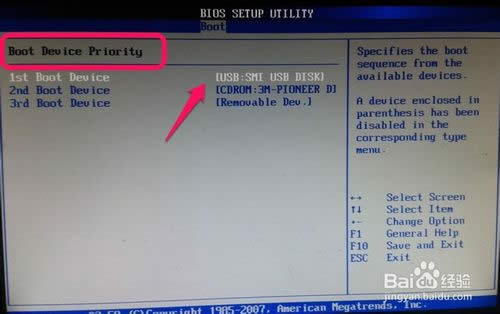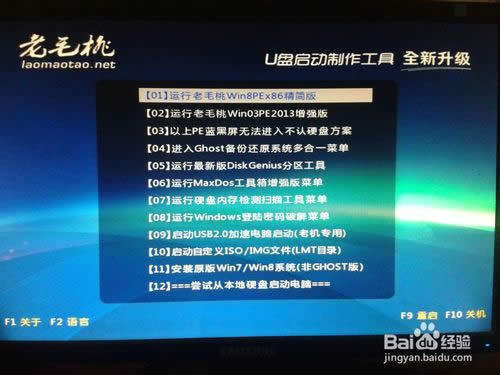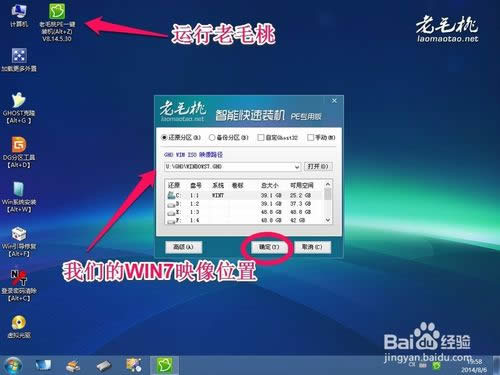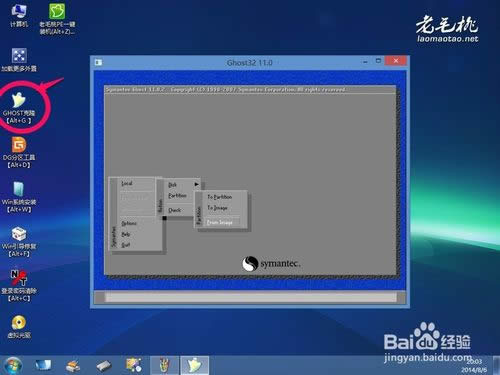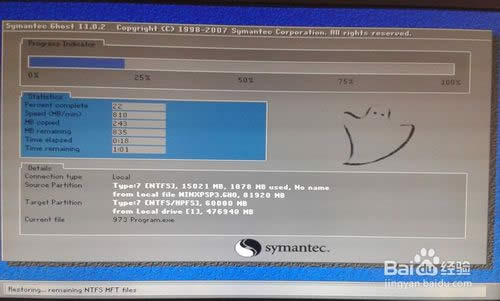U盤Windows7裝機系統圖解圖文教程(圖解)
發布時間:2021-02-24 文章來源:xp下載站 瀏覽:
|
系統軟件是指控制和協調計算機及外部設備,支持應用軟件開發和運行的系統,是無需用戶干預的各種程序的集合,主要功能是調度,監控和維護計算機系統;負責管理計算機系統中各種獨立的硬件,使得它們可以協調工作。系統軟件使得計算機使用者和其他軟件將計算機當作一個整體而不需要顧及到底層每個硬件是如何工作的。 有用戶問小編關于U盤win7裝機系統圖解教程,因為使用U盤win7裝機系統相比光盤安裝系統則可以省去這些不必要的累贅,但是U盤win7裝機系統的方法有哪些呢?下面就讓小編為大家介紹U盤win7裝機系統圖解教程吧。 首先我們準備一個U盤,當然U盤的空間不要太小,因為我們把WIN7系統也要放在上面,現在8G的U盤足夠了!當然U盤中如果有重要數據請找地方做好備份,因為我們制作U盤啟動盤的時候U盤里面的數據會全部丟失!
U盤win7裝機系統圖解教程圖1 然后我們開始制作U盤啟動盤,我們百度搜索“老毛桃”,找到老毛桃的官方網站,下載老毛桃U盤啟動盤制作工具!
U盤win7裝機系統圖解教程圖2 下載完成后,我們把自己的U盤插入電腦,然后運行我們下載的老毛桃U盤啟動盤制作工具!當然有時候我們需要把下載來的程序解壓!解壓后運行程序!解壓的方法可以在圖標上單擊鼠標右鍵,然后選擇解壓!
U盤win7裝機系統圖解教程圖3 我們運行老毛桃程序開始制作U盤啟動盤!界面上的內容一般不用更改,我們可以直接點擊一鍵制作成USB啟動盤!
U盤win7裝機系統圖解教程圖4 在出現的提示信息中我們點擊確定!當然還是提醒您,如果U盤上有重要數據一定要做好備份!
U盤win7裝機系統圖解教程圖5 制作完成后,我們點擊否,這樣我們的U盤啟動盤已經制作完成了!當然你也可以模擬啟動一下看看有沒有問題!
U盤win7裝機系統圖解教程圖6 現在打開我們的U盤可以看到里面有兩個文件,這兩個文件我們可以刪除也可以不刪除,小編建議不要刪除!因為有這個文件對以后我們安裝系統有好處,對于高手來說不用考慮!
U盤win7裝機系統圖解教程圖7 現在我們可以在網上下載WIN7系統安裝盤,我們可以百度搜索“win7 ghost版”網上很多我們找個地方把win7系統下載回來!當然如果你有win7 ghost安裝盤就更方便了,我們可以把安裝盤直接復制到電腦上!
U盤win7裝機系統圖解教程圖8 我們下載回來的安裝盤都是iso格式的映像,我們可以把下載的iso文件解壓,然后尋找到擴展名為gho的windows7安裝文件進行復制!我們要復制的gho文件通常為2G到3G左右,在這里面空間占用最大的那個文件,不要復制錯!因為我們復制的GHO文件就是我們的WIN7安裝程序!
U盤win7裝機系統圖解教程圖9 然后我們打開U盤的GHO文件夾將復制的WIN7系統映像粘貼進來!當然如果你已經把這兩個文件刪除了,也沒關系,我們也可以將win7 ghost系統直接粘貼進來!粘貼進來后我們的U盤已經完全成功了!
U盤win7裝機系統圖解教程圖10 當然我們也可以把一些常用軟件都放在U盤里,這樣我們一個U盤就全部搞定了!現在我們開始用我們的U盤安裝系統!電腦開機時,我們需要更改為U盤引導系統,開始時按鍵盤的del鍵進入bios設置,不同的電腦進入BIOS的方法可能不同,有的是開機按鍵盤F2或者F10,自己多試試應該可以進入BIOS.
U盤win7裝機系統圖解教程圖11 進入BIOS后我們選擇boot項目,然后選擇hard disk drives.也就是選擇硬盤驅動器。然后將U盤設為第一驅動器。
U盤win7裝機系統圖解教程圖12
U盤win7裝機系統圖解教程圖13 然后我們選擇boot device priority【驅動引導順序】,將U盤設為第一引導順序!然后我們按鍵盤的F10保存我們的設置,我們已經將U盤設為了第一引導!
U盤win7裝機系統圖解教程圖14
U盤win7裝機系統圖解教程圖15 電腦重新啟動后就進入了我們的U盤啟動界面!我們選擇第一項即可!系統會自動進入winpe系統。
U盤win7裝機系統圖解教程圖16 進入winpe系統后,我們點擊老毛桃一鍵裝機,然后找到我們U盤上的WIN7系統,然后確定!電腦會自動重新啟動開始WIN7系統的安裝!當然你也可以把U盤上的WIN7 Ghost復制到電腦的一個磁盤上然后進行安裝!這樣安裝速度肯定更快一些!
U盤win7裝機系統圖解教程圖17 當然,有時候我們也可以單擊winpe中的ghost程序進行手動還原。當然這種方法建議高手實用,新手一般不用這樣!
U盤win7裝機系統圖解教程圖18 系統安裝過程我們可以耐心等待,也很簡單,讓你做啥你做啥,和一般安裝系統方法一樣,小編就不一一介紹了!
U盤win7裝機系統圖解教程圖19
U盤win7裝機系統圖解教程圖20 通過上面的方法,我想你對U盤安裝WIN7系統有了簡單了解,我們還可以把裝機常用的軟件都放在U盤上,這樣我們給別人或者自己裝電腦時是很方便的,我們用一個U盤可以全部搞定,對經常裝機的人是很方便的,自己可以試試!本圖來源自網絡,版權為原作者所有!
U盤win7裝機系統圖解教程圖21 好了,以上就是小編為大家額介紹的U盤win7裝機系統圖解教程,大家要注意的是我們使用的U盤一定要8g的內存哦,好了,如果大家還想了解更多的資訊敬請關注小魚官網吧。小魚官網為大家提供更多的資訊。下一篇為大家介紹的是怎么重裝系統xp教程哦。 系統軟件一般是在計算機系統購買時隨機攜帶的,也可以根據需要另行安裝。 |
相關文章
上一篇:本文告訴你如何安裝電腦系統